Овозможете го пристаништето за Zyxel Keenetic Giga
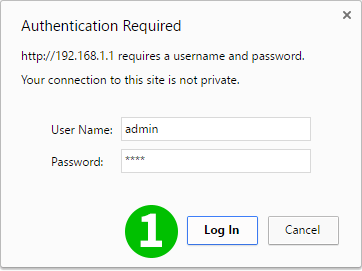
1 Пријавете се во рутерот со вашето корисничко име и лозинка (стандардна IP: 192.168.1.1 - основно корисничко име/лозинка: admin/1234)
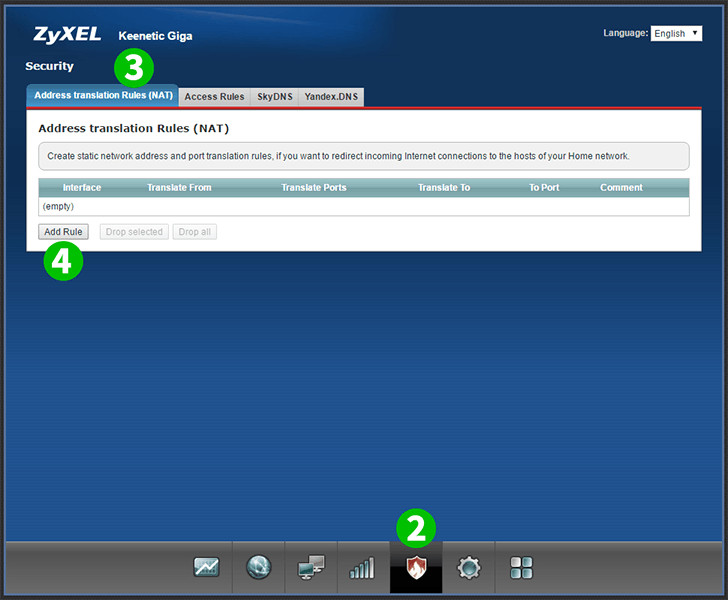
2 Изберете "Security" (икона на штит) во долниот мени
3 Изберете го табулаторот "Address translation Rules (NAT)"
4 Кликнете на "Add Rule"
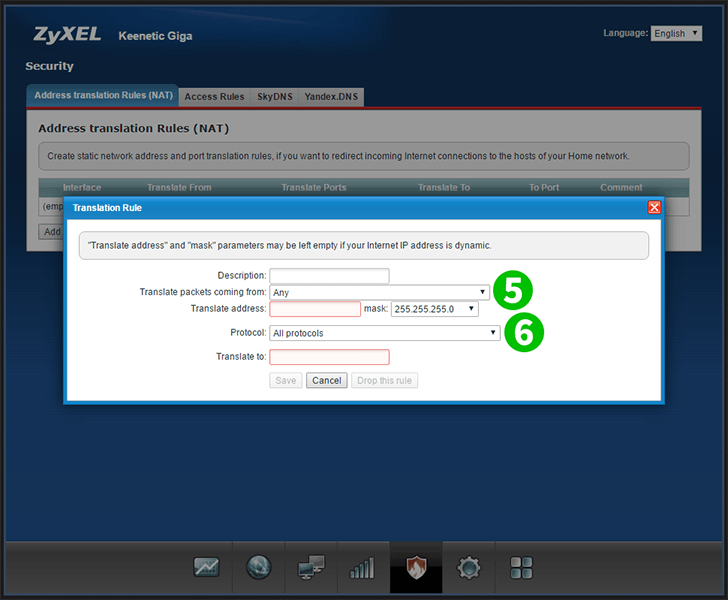
5 Изберете Broadband Connection од паѓачката листа (Забелешка: ако вашиот вид врска е PPoE или L2TP, треба да ја изберете соодветната опција од паѓачката листа)
6 Изберете TCP од паѓачката листа
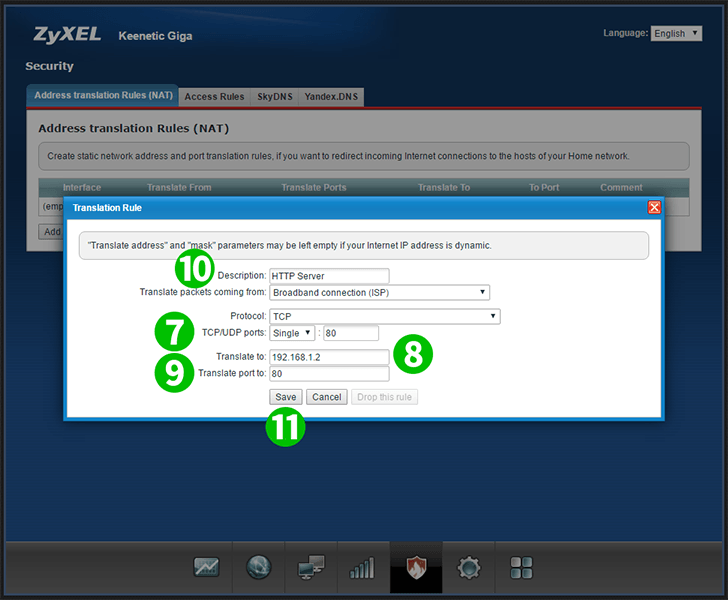
7 Изберете Single. Внесете 80 во соодветното поле
8 Внесете ја (по можност статичката) IP-адреса на компјутерот cFos Personal Net во полето "Translate to:"
9 Внесете 80 во полето "Translate port to:"
10 (По избор) Внесете го HTTP-серверот во полето "Description:"
11 Кликнете на "Save"
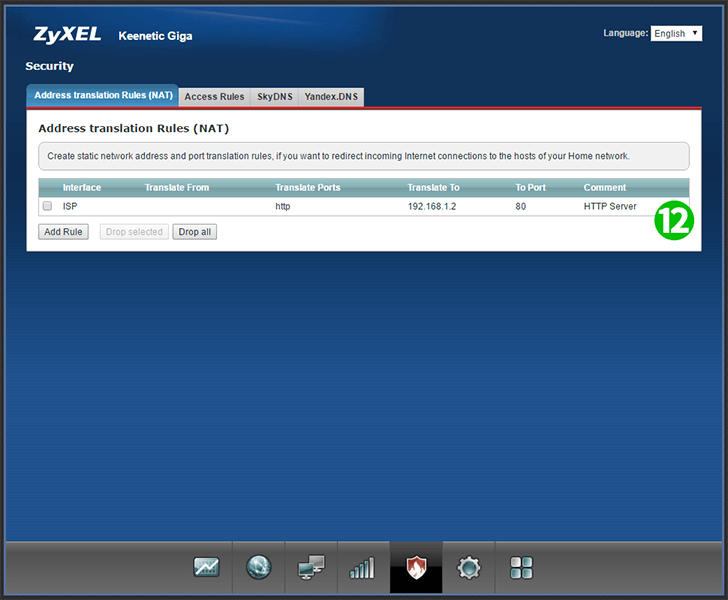
12 Пренасочувањето на пристаништето сега е конфигурирано за вашиот компјутер и можете да се одјавите од вашиот Zyxel Keenetic Giga
Овозможете го пристаништето за Zyxel Keenetic Giga
Упатства за активирање на пристаништето за пристаниште за Zyxel Keenetic Giga